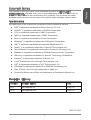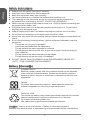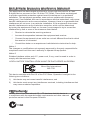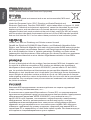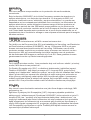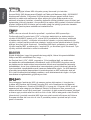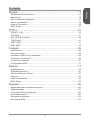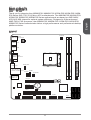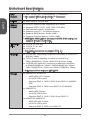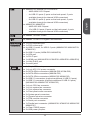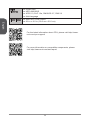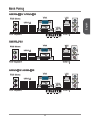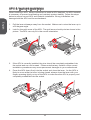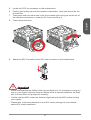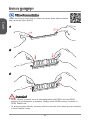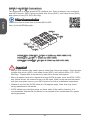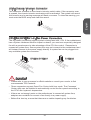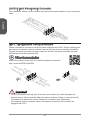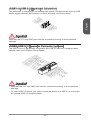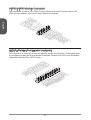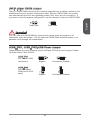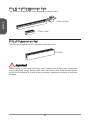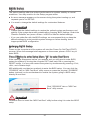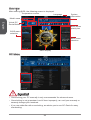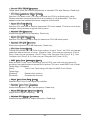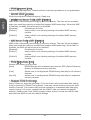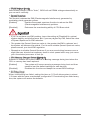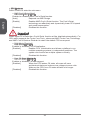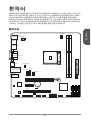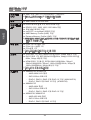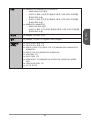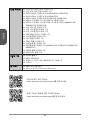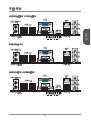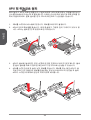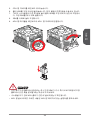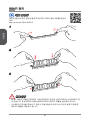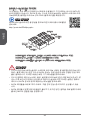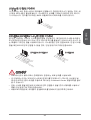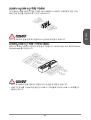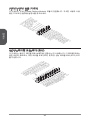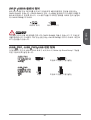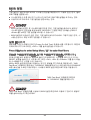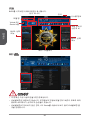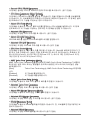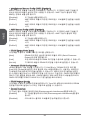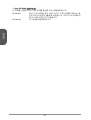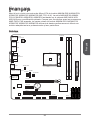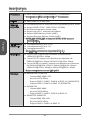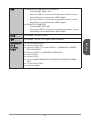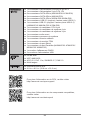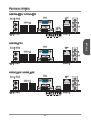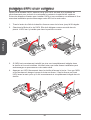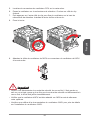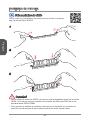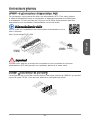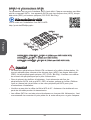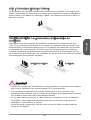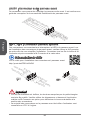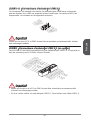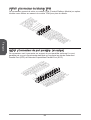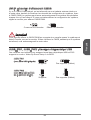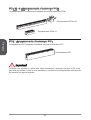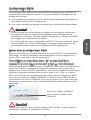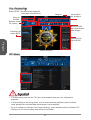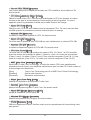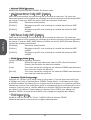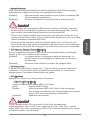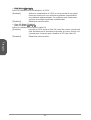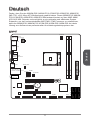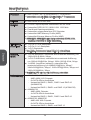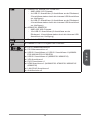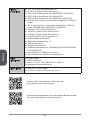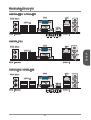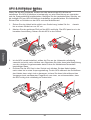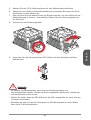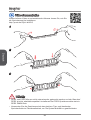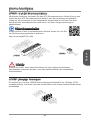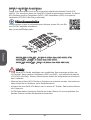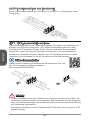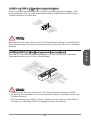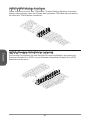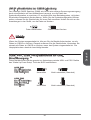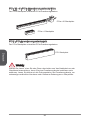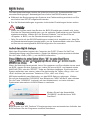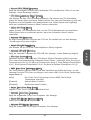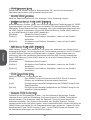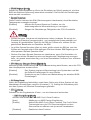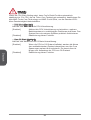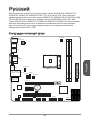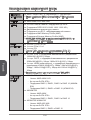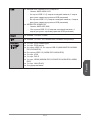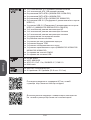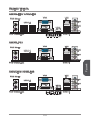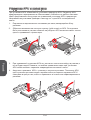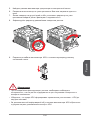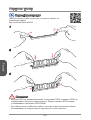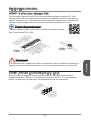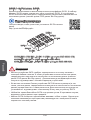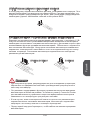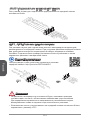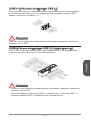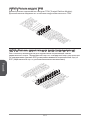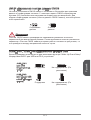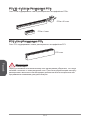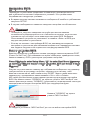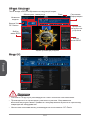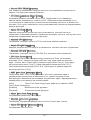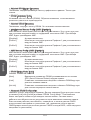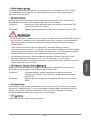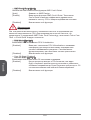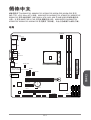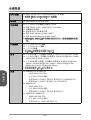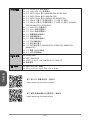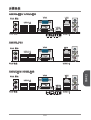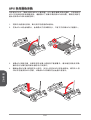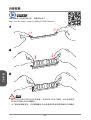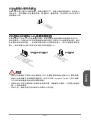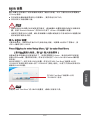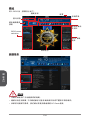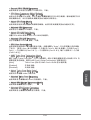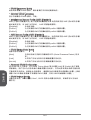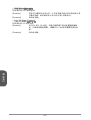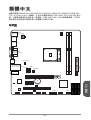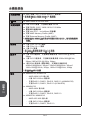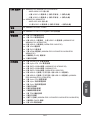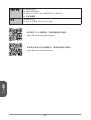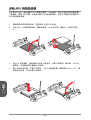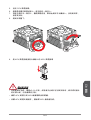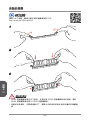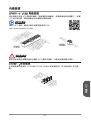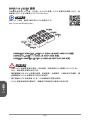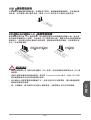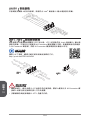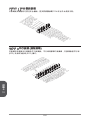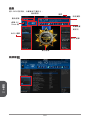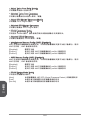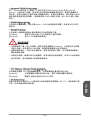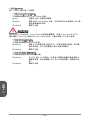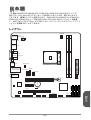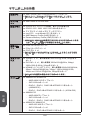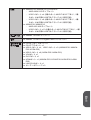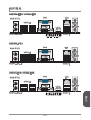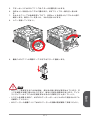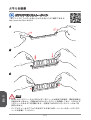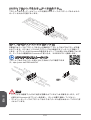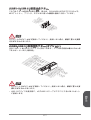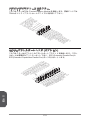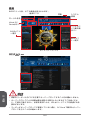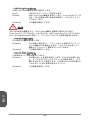MSI A78M-E35 Le manuel du propriétaire
- Catégorie
- Cartes mères
- Taper
- Le manuel du propriétaire
Ce manuel convient également à
La page est en cours de chargement...
La page est en cours de chargement...
La page est en cours de chargement...
La page est en cours de chargement...
La page est en cours de chargement...

Preface
6
WEEE Statement
WEEE (Waste Electrical and Electronic Equipment)
ENGLISH
To protect the global environment and as an environmentalist, MSI must
remind you that...
Under the European Union (“EU”) Directive on Waste Electrical and
Electronic Equipment, Directive 2002/96/EC, which takes eect on August 3, 2005,
products of “electrical and electronic equipment” cannot be discarded as municipal
wastes anymore, and manufacturers of covered electronic equipment will be
obligated to take back such products at the end of their useful life. MSI will comply
with the product take back requirements at the end of life of MSI-branded products
that are sold into the EU. You can return these products to local collection points.
DEUTSCH
Hinweis von MSI zur Erhaltung und Schutz unserer Umwelt
Gemäß der Richtlinie 2002/96/EG über Elektro- und Elektronik-Altgeräte dürfen
Elektro- und Elektronik-Altgeräte nicht mehr als kommunale Abfälle entsorgt werden.
MSI hat europaweit verschiedene Sammel- und Recyclingunternehmen beauftragt,
die in die Europäische Union in Verkehr gebrachten Produkte, am Ende seines
Lebenszyklus zurückzunehmen. Bitte entsorgen Sie dieses Produkt zum gegebenen
Zeitpunkt ausschliesslich an einer lokalen Altgerätesammelstelle in Ihrer Nähe.
FRANÇAIS
En tant qu’écologiste et an de protéger l’environnement, MSI tient à rappeler ceci...
Au sujet de la directive européenne (EU) relative aux déchets des équipement
électriques et électroniques, directive 2002/96/EC, prenant eet le 3 août 2005,
que les produits électriques et électroniques ne peuvent être déposés dans les
décharges ou tout simplement mis à la poubelle. Les fabricants de ces équipements
seront obligés de récupérer certains produits en n de vie. MSI prendra en compte
cette exigence relative au retour des produits en n de vie au sein de la communauté
européenne. Par conséquent vous pouvez retourner localement ces matériels dans
les points de collecte.
РУССКИЙ
Компания MSI предпринимает активные действия по защите окружающей
среды, поэтому напоминаем вам, что....
В соответствии с директивой Европейского Союза (ЕС) по предотвращению
загрязнения окружающей среды использованным электрическим и электронным
оборудованием (директива WEEE 2002/96/EC), вступающей в силу 3
августа 2005 года, изделия, относящиеся к электрическому и электронному
оборудованию, не могут рассматриваться как бытовой мусор, поэтому
производители вышеперечисленного электронного оборудования обязаны
принимать его для переработки по окончании срока службы. MSI обязуется
соблюдать требования по приему продукции, проданной под маркой MSI на
территории EC, в переработку по окончании срока службы. Вы можете вернуть
эти изделия в специализированные пункты приема.
La page est en cours de chargement...
La page est en cours de chargement...
La page est en cours de chargement...
La page est en cours de chargement...
La page est en cours de chargement...
La page est en cours de chargement...
La page est en cours de chargement...
La page est en cours de chargement...
La page est en cours de chargement...
La page est en cours de chargement...
La page est en cours de chargement...
La page est en cours de chargement...
La page est en cours de chargement...
La page est en cours de chargement...
La page est en cours de chargement...
La page est en cours de chargement...
La page est en cours de chargement...
La page est en cours de chargement...
La page est en cours de chargement...
La page est en cours de chargement...
La page est en cours de chargement...
La page est en cours de chargement...
La page est en cours de chargement...
La page est en cours de chargement...
La page est en cours de chargement...
La page est en cours de chargement...
La page est en cours de chargement...
La page est en cours de chargement...
La page est en cours de chargement...
La page est en cours de chargement...
La page est en cours de chargement...
La page est en cours de chargement...
La page est en cours de chargement...
La page est en cours de chargement...
La page est en cours de chargement...
La page est en cours de chargement...
La page est en cours de chargement...
La page est en cours de chargement...
La page est en cours de chargement...
La page est en cours de chargement...
La page est en cours de chargement...
La page est en cours de chargement...
La page est en cours de chargement...
La page est en cours de chargement...
La page est en cours de chargement...
La page est en cours de chargement...
La page est en cours de chargement...
La page est en cours de chargement...

Français
55
Français
Merci d’avoir choisi une carte mère Micro-ATX de la série A88XM-E35/ A88XM-P33/
A78M-E35/ A55M-E35/ A58M-E35 (MS-772 v6.X). La série A88XM-E35/ A88XM-
P33/ A78M-E35/ A55M-E35/ A58M-E35 est basée sur le chipset AMD A88X/ A78/
A55/ A58 pour une ecacité optimale. Conçue pour fonctionner avec les processeurs
AMD FM2+/ FM2 avancés, les cartes mères de la série A88XM-E35/ A88XM-P33/
A78M-E35/ A55M-E35/ A58M-E35 délivrent de hautes performances et orent une
solution adaptée tant aux professionnels qu’aux particuliers.
Schéma
BAT1
T:Line-I n
M:Line - Ou t
B:MIC- In t
Top: LAN Jac k
Bottom : US B3 .0 ports
Top : mouse po rt
Bottom : ke yb oard port
JAUD1
JBAT1
JCI1
JUSB_P W1
JUSB_P W2
PCI_E1
PCI_E2
PCI1
JUSB2
JUSB1
JUSB3
JFP1
JFP2
SA
TA
3
SA
TA
6
SA
TA
2
SA
TA
5
SA
TA
1
SA
TA
4
SYSF
AN
1
SYSFAN2
CPUFAN
JPWR2
JPWR1
JTPM1
JCOM1
DIMM1
DIMM2
USB2.0 p or ts
USB2.0 p or ts
HDMI por t
JLPT1
Top: VGA Port
Bottom: DV PortI-D

Français
56
Spécications
Processeur AMD Socket FM2+ A-Series/Athlon™ Processeurs*
* Aussi support FM2 A-Series/Athlon™ Processeurs
■
Chipset AMD A88X/ A78/ A55/ A58■
Mémoire
supportée
2x emplacements de mémoire DDR3 supportent jusqu’à 32GB
Support DDR3 233*/ 866/ 600/ 333 MHz
Architecture mémoire double canal
Support non-ECC, mémoire un-buered
Support AMD Memory Prole (AMP)
Support Extreme Memory Prole (XMP)
* A55M-E35/ A58M-E35 ne supporte DDR3 233 que pour
l’overclocking.
■
■
■
■
■
■
Emplacement
d’extension
x emplacement PCIe 3.0 x6*
x emplacement PCIe 2.0 x
x emplacement PCI
* Seuls FM2+ processeurs supportent PCIe 3.0
■
■
■
Graphiques x port VGA, support une résolution au maximumde
920x200 @ 60Hz, 24bpp
x port DVI-D, support une résolution au maximum de
2560x600@60Hz, 24bpp/ 920x200 @ 60Hz, 24bpp
x port HDMI (en option), support une résolution au maximum
de 4096x260@24Hz, 36bpp*/ 3840x260@30Hz, 36bpp*/
920x200@20Hz, 36bpp et 920x200@60Hz, 36bpp
* Support seulement avec un FM2+ APU
■
■
■
Stockage A88XM-E35/ A78M-E35
Chipset AMD A88X/ A78
6x ports SATA 6Gb/s
Support RAID 0, RAID, RAID 5 et RAID 0 (A88XM-E35)
Support RAID 0, RAID et RAID 0 (A78M-E35)
A88XM-P33
Chipset AMD A88X
4x ports SATA 6Gb/s
Support RAID 0, RAID, RAID 5 et RAID 0
A55M-E35/ A58M-E35
Chipset AMD A55/ A58
6x ports SATA 3Gb/s
Support RAID 0, RAID et RAID 0
■
-
-
-
-
■
-
-
-
■
-
-
-

Français
57
USB A88XM-E35/ A88XM-P33/ A78M-E35
Chipset AMD A88X/ A78
4x ports USB 3.0 (2 ports sur le panneau arrière, 2 ports
disponibles via le connecteur USB intégré)
8x ports USB 2.0 (4 ports sur le panneau arrière, 4 ports
disponibles via le connecteur USB intégré)
A55M-E35/ A58M-E35
Chipset AMD A55/ A58
0x ports USB 2.0 (6 ports sur le panneau arrière, 4 ports
disponibles via le connecteur USB intégré)
■
-
-
-
■
-
-
Audio Realtek
®
ALC887 Codec■
LAN Realtek
®
RTL8G Gigabit LAN contrôleur■
Connecteurs
sur le
panneau
arrière
x port clavier PS/2
x port souris PS/2
4x ports USB 2.0, 2x ports USB 3.0 (A88XM-E35/ A88XM-
P33/ A78M-E35)
6x ports USB 2.0 (A55M-E35/ A58M-E35)
x port VGA
x port DVI-D
x port HDMI (A88XM-E35/ A78M-E35/ A55M-E35/ A58M-
E35)
x port LAN (RJ45)
3x prises audio
■
■
■
■
■
■
■
■
■

Français
58
Connecteurs
internes
x connecteur d’alimentation principal 24-pin ATX
x connecteur d’alimentation 4-pin ATX 2V
6x connecteurs SATA 6Gb/s (A88XM-E35/ A78M-E35)
4x connecteurs SATA 6Gb/s (A88XM-P33)
6x connecteurs SATA 3Gb/s (A55M-E35/ A58M-E35)
2x connecteurs USB 2.0 (support 4 autres ports USB 2.0)
x connecteur USB 3.0 (support 2 autres ports USB 3.0)
(A88XM-E35/ A88XM-P33/ A78M-E35)
x connecteur de ventilateur CPU 4-pin
x connecteur de ventilateur de système 4-pin
x connecteur de ventilateur de système 3-pin
x connecteur audio avant
2x connecteurs panneau du système
x connecteur intrusion châssis
x connecteur de module TPM
x connecteur de port Sérial
x connecteur de port Parallèle (A88XM-E35/ A78M-E35/
A55M-E35/ A58M-E35)
x cavalier d’eacement CMOS
2x cavaliers d’alimentation USB
■
■
■
■
■
■
■
■
■
■
■
■
■
■
■
■
■
■
Fonctions
BIOS
64 Mb ash
UEFI AMI BIOS
ACPI 5.0, PnP .0a, SM BIOS 2.7, DMI 2.0
Multi-langue
■
■
■
■
Dimension Dimension Micro-ATX
8.9 in. x 8.5 in. (22.6 cm x 2.6 cm)
■
■
Pour plus d’information sur le CPU, veuillez visiter
http://www.msi.com/cpu-support/
Pour plus d’information sur les composants compatibles,
veuillez visiter
http://www.msi.com/test-report/

Français
59
Panneau Arrière
Souris PS/2
Clavier PS/2 USB 3.0
USB 2.0
VGA
LAN
Ligne-In
DVI-D
HDMI
®
Ligne-Out
Mic
A88XM-E35/ A78M-E35
Souris PS/2
Clavier PS/2 USB 2.0
USB 2.0
VGA
LAN
Ligne-In
DVI-D
HDMI
®
Ligne-Out
Mic
A55M-E35/ A58M-E35
Souris PS/2
Clavier PS/2
USB 3.0
USB 2.0
VGA
LAN
Ligne-In
DVI-D
Ligne-Out
Mic
A88XM-P33

Français
60
Installation d'APU et son ventilateur
Quand vous installez l'APU, assurez-vous que l'APU est doté d'un système de
refroidissement pour prévenir le surchaue et maintenir la stabilité du système.
Suivez les étapes suivantes pour installer l'APU et son ventilateur correctement. Une
mauvaise installation peut endommager votre APU et la carte mère.
. Tirez le levier de côté de la douille. Assurez-vous de le lever jusqu’à 90-degrés.
2. Cherchez la èche d’or de l'APU. Elle doit désigner comme montré dans le
photot. L'APU ne s’y installe que dans le position correcte.
3. Si l'APU est correctement installé, les pins sont complètement intégrés dans
la douille et ils sont invisibles. Veuillez noter que toute fausse installation peut
endommager en permanence votre carte mère.
4. Appuyez sur l'APU fermement dans la douille et fermez le levier. Vue que l'APU
a une tendance à bouger lorsque le levier se ferme, il faut le fermer en xant
l'APU avec la main pour qu’il soit correctement et complètement intégré dans la
douille.

Français
6
5. Localisez le connecteur de ventilateur CPU sur la carte mère.
6. Posez le ventilateur sur le mécanisme de rétention. Crochez un côté du clip
d’abord.
7. Puis appuyez sur l’autre côté du clip pour xer le ventilateur sur le haut du
mécanisme de rétention. Installez le levier de xe et levez-le..
8. Fixez le levier.
9. Attachez le câble du ventilateur de l'APU au connecteur du ventilateur de l'APU
à la carte mère.
Important
Quand vous déconnectez le crochet de sécurité du verrou xé, il faut garder un
oeil sur vos doigts, parce qu’une fois que le crochet de sécurité est déconnecté du
verrou xé, le levier xé jaillira immédiatement.
Vériez que le ventilateur d'APU est bien attaché sur l'APU avant de démarrer
votre système.
Veuillez vous-référer à la documentation du ventilateur d'APU pour plus de détails
sur l’installation du ventilateur d'APU.
•
•
•

Français
62
Installation de mémoire
Démonstration de vidéo
Voir le vidéo sur l'installation des mémoires sur le site ci-dessous.
http://youtu.be/76yLtJaKlCQ
2
3
Important
Les modules de mémoire DDR3 ne sont pas interchangeables avec les modules
DDR2. Vous devez toujours installer les modules de mémoire DDR3 dans les
emplacements DDR3 DIMM.
Pour garantir la stabilité du système, assurez-vous d’installer les modules de
mémoire du même type et de la même densité en mode double canal.
•
•

Français
63
Connecteurs internes
JPWR~2 : Connecteur d'alimentation ATX
Ce connecteur vous permet de relier une alimentation ATX. Pour cela, alignez
le câble d’alimentation avec le connecteur et appuyez fermement le câble dans
le connecteur. Si ceci est bien fait, la pince sur le câble d’alimentation doit être
accrochée sur le connecteur d’alimentation de la carte mère.
Démonstration de vidéo
Voir le vidéo sur l’installation des connecteurs d’alimentation sur le
site ci-dessous.
http://youtu.be/gkDYyR_83I4
13.+3. 3
V
1.+3.3
V
14.-12 V
2.+3.3
V
15.Gro und
3
.Groun d
16.PS- ON
#
4.+5
V
17.Gro und
5
.Groun d
18.Gro und
6.+5
V
19.Gro und
7
.Groun d
22.+5
V
10.+12 V
20.Res
8.PW
R O
K
23.+5
V
11
.+12V
21.+5
V
9.5VSB
24.Gro und
12.+3. 3
V
JPWR
4.+12V
2
.Ground
3.+12V
1
.Ground
JPWR2
Important
Veuillez vous assurer que tous les connecteurs sont connectés aux bonnes
alimentations ATX an garantir une opération stable de la carte mère.
JCOM : Connecteur de port série
Le port serial est un port de communications de haute vitesse de 6550A, qui envoie/
reçoit 6 bytes FIFOs. Vous pouvez attacher un périphérique sérail.
1
.
D
C
D
3
.
S
O
U
T
1
0
.
N
o
P
i
n
5
.
G
r
o
u
n
d
7
.
R
T
S
9
.
R
I
8
.
C
T
S
6
.
D
S
R
4
.
D
T
R
2
.
S
I
N

Français
64
SATA~6 : Connecteurs SATA
Ce connecteur est un port d’interface SATA haut débit. Chaque connecteur peut être
relié à un appareil SATA. Les appareils SATA sont des disques durs (HDD), disque
état solide (SSD), et lecteurs optiques (CD/ DVD/ Blu-Ray).
Démonstration de vidéo
Voir le vidéo sur l’installation d’un SATA HDD.
http://youtu.be/RZsMpqxythc
A88XM-E35/ A78M-E35 - SATA~6 (6Gb/s par AMD A88X/ A78)
A88XM-P33 - SATA~4 (6Gb/s par AMD A88X)
A55M-E35/ A58M-E35 - SATA~6 (3Gb/s par AMD A55/ A58)
SATA2
SATA
SATA3
SATA5
SATA4
SATA6
Important
De nombreux périphériques Sérial ATA ont besoin d’un câble d’alimentation. Ce
type de périphériques comprend les disques durs (HDD), les disque état solide
(SSD), et les périphériques optiques (CD / DVD / Blu-Ray). Veuillez vous référer
au manuel des périphériques pour plus d’information.
Dans la plupart des boîtiers d’ordinateur, il est nécessaire de xer les
périphériques SATA, tels que HDD, SSD, et lecteur optique au boîtier. Référez-
vous au manuel de votre boîtier ou de votre périphérique SATA pour plus
d’instructions d’installation.
Veuillez ne pas plier le câble de Sérial ATA à 90°. Autrement il entraînerait une
perte de données pendant la transmission.
Les câbles SATA en ont des prises identiques sur chaque côté. Néanmoins, il est
recommandé de connecter la prise plate sur la carte mère pour un gain d’espace.
•
•
•
•

Français
65
JCI : Connecteur Intrusion Châssis
Ce connecteur est relié à un câble d’interrupteur intrusion châssis. Si le châssis est
ouvert, l’interrupteur en informera le système, qui enregistera ce statut et achera un
écran d’alerte. Pour eacer ce message d’alerte, vous devez entrer dans le BIOS et
désactiver l’alerte.
2
.
C
I
N
T
R
U
1
.
G
r
o
u
n
d
CPUFAN,SYSFAN~2 : Connecteur d’alimentation du
ventilateur
Les connecteurs d’alimentation du ventilateur supportent les ventilateurs de type
+2V. Si la carte mère est équipée d’un moniteur du matériel système intégré, vous
devrez utiliser un ventilateur spécial pourvu d’un capteur de vitesse an de contrôler
le ventilateur de l’unité centrale. N’oubliez pas de connecter tous les ventilateurs.
Certains ventilateurs de système se connectent directement à l’alimentation au lieu
de se connecter à la carte mère. Un ventilateur de système peut être relié à n’importe
quel connecteur de ventilateur système.
1
.Ground
2.+12V
3.Sens
e
4.Speed
C
ontro
l
1
.Gr ound
2.+ 12V
3.N o
Us
e
CPUFAN/ SYSFAN SYSFAN2
Important
Veuillez vous référer au site ociel de votre processeur ou consulter votre vendeur
pour trouver ventilateurs de refroidissement CPU recommandés.
Ces connecteurs supportent le contrôle Smart fan avec le mode liner. Vous
pouvez installer l’utilitaire Control Center qui contrôlera automatiquement la vitesse
du ventilateur en fonction de la température actuelle.
S’il n’y pas assez de ports sur la carte mère pour connecter tous les ventilateurs
du système, des adaptateurs sont disponibles pour connecter directement un
ventilateur à l’alimentation du boîtier.
Avant le premier démarrage, assurez-vous qu’aucune câble n’endommage les
lames de ventilateurs.
•
•
•
•

Français
66
JAUD : Connecteur audio panneau avant
Ce connecteur vous permet de connecter le panneau audio avant. Il est conforme au
guide de conception de la connectivité Entrée/sortie du panneau avant.
1.MI
C L
3.MI
C R
10.Head
P
hone
Detection
5.Head
P
hone
R
7.SENSE_SEN
D
9.Head
P
hone
L
8.No
Pi
n
6.MI
C D
etection
4.NC
2
.Ground
JFP, JFP2 : Connecteur panneau système
Ces connecteurs se connectent aux interrupteurs et LEDs du panneau avant. Lors
de l’installation des connecteurs du panneau avant, veuillez utiliser le M-Connector
en option an de vous simplier l’installation. Connectez tous les ls du boîtier à M-
Connector et puis connectez le M-Connector à la carte mère.
Démonstration de vidéo
Voir le vidéo pour l’installation des connecteurs du panneau avant.
http://youtu.be/DPELIdVNZUI
3.Speaker
4.VCC5
1.Speaker
2.VCC5
1.
+
3.
-
10. No
Pi
n
5.-
Res et
S
wit ch
HDD
LE
D
P
owe r
Swi tch
P
owe r
LE
D
7.+
9.R eserv e
d
8.
-
6.
+
4.
-
2.
+
JFP
JFP2
Important
Sur les branchements du boîtiers, les broches marquées par de petits triangles
sont des ls positifs. Veuillez utiliser les diagrammes ci-dessus et l’explication
relative au M-Connector en option pour déterminer la bonne orientation et la
position des connecteurs.
La majorité des connecteurs sur le panneau avant du boîtier d’ordinateur sont
connectés au JFP à l’origine.
•
•

Français
67
JUSB~2 : Connecteurs d’extension USB 2.0
Ce connecteur est destiné à connecter les périphériques USB haute vitesse tels
que les disques durs USB, les appareils photo numériques, les lecteurs MP3, les
imprimantes, les modems et les appareils similaires.
1
.
V
C
C
3
.
U
S
B
0
-
1
0
.
NC
5
.
U
S
B
0
+
7
.
G
r
o
u
n
d
9
.
N
o
P
i
n
8
.
G
r
o
u
n
d
6
.
U
S
B
1
+
4
.
U
S
B
1
-
2
.
V
C
C
Important
Notez que les pins VCC et GND doivent être branchées correctement an d’éviter
tout dommage possible.
JUSB3 : Connecteurs d’extension USB 3.0 (en option)
Le port USB 3.0 est rétro-compatible avec les périphériques USB 2.0. Il supporte un
taux de transfert jusqu’à 5 Gbit/s (Super-Vitesse).
5.
U
SB3_TX_C_DN
4
.Ground
3.USB3_RX_DP
2.USB3_RX_DN
1.Power
10.Ground
9.
+
U
SB2.0
8.
-
U
SB2.0
7
.Ground
6.USB3_TX_C_DP
20.No
Pi
n
19.Power
18.USB3_RX_DN
17.USB3_RX_DP
16.Ground
15.USB3_TX_C_DN
14.USB3_TX_C_DP
13.Ground
12.USB2.0
-
11
. +
U
SB2.0
Important
Notez que les pins de VCC et GND doivent être branchées correctement an
d’éviter tout dommage possible.
Si vous voulez utiliser un périphérique USB 3.0, il faut utiliser une câble USB 3.0.
•
•

Français
68
JTPM : Connecteur de Module TPM
Ce connecteur permet de relier un module TPM (Trusted Platform Module) en option.
Veuillez vous référer au manuel du module TPM pour plus de détails.
10.No
Pi
n
14.Ground
8.5V
P
ower
12.Ground
6.Serial
IR
Q
4.3.3V
P
ower
2.3V
Standby
p
ower
1.LP
C C
loc
k
3.LP
C
Rese
t
5.LP
C a
ddres
s &
data
pin0
7.LP
C a
ddres
s &
data
p
in1
9.LP
C a
ddres
s &
data
pin2
11
.LPC
a
ddres
s &
data
pin3
13.LP
C
Fram
e
JLPT : Connecteur de port parallèle (en option)
Ce connecteur sert à connecter un support de port parallèle optionnel. Le port
parallèle est un port d’imprimante standard qui supporte les modes Enhanced
Parallel Port (EPP) et Extended Capabilities Parallel Port (ECP).
1
0
.
G
r
o
u
n
d
1
4
.
G
r
o
u
n
d
8
.
L
P
T
_
S
L
I
N
#
1
2
.
G
r
o
u
n
d
6
.
P
I
N
I
T
#
4
.
E
R
R
#
2
.
A
F
D
#
2
4
.
G
r
o
u
n
d
2
2
.
G
r
o
u
n
d
2
6
.
N
o
P
i
n
2
0
.
G
r
o
u
n
d
1
8
.
G
r
o
u
n
d
1
6
.
G
r
o
u
n
d
1
.
R
S
T
B
#
3
.
P
R
N
D
0
5
.
P
R
N
D
1
7
.
P
R
N
D
2
9
.
P
R
N
D
3
1
1
.
P
R
N
D
4
1
3
.
P
R
N
D
5
1
5
.
P
R
N
D
6
1
7
.
P
R
N
D
7
1
9
.
A
C
K
#
2
1
.
B
U
S
Y
2
3
.
P
E
2
5
.
S
L
C
T

Français
69
JBAT : Cavalier d’eacement CMOS
Il y a un CMOS RAM intégré, qui est alimenté par une batterie externe située sur
la carte mère, destiné à conserver les données de conguration du système. Avec
le CMOS RAM, le système peut lancer automatiquement le système d’exploitation
chaque fois qu’il est allumé. Si vous souhaitez eacer la conguration du système,
réglez le cavalier pour eacer CMOS RAM.
Conserver les données Eacer les données
Important
Vous pouvez eacer le CMOS RAM en connectant ce cavalier quand le système est
éteint. Ensuite, ouvrez le cavalier. Evitez d’eacer le CMOS pendant que le système
est allumé; cela endommagerait la carte mère.
JUSB_PW, JUSB_PW2 : Cavaliers d’alimentation USB
Ces cavaliers sont utilisés pour assigner lequel des périphérique USB et PS/2
supporte le mode « Wake Up Event Setup » du BIOS.
Supporte Pas supporte (Défaut)
JUSB_PW2
(pour ports USB et PS/2
sur le panneau arrière)
JUSB_PW
(pour ports USB intégrés)
Supporte Pas supporte (Défaut)

Français
70
PCI_E~2 : Emplacements d’extension PCIe
L’emplacement PCIe supporte l'interface de carte d'extension PCIe.
Emplacement PCIe x
Emplacement PCIe x6
PCI : Emplacements d’extension PCI
L’emplacement PCI supporte l’interface de carte d’extension PCI.
Emplacement PCI
Important
Lorsque vous ajoutez ou retirez une carte d’extension, assurez-vous que le PC n’est
pas relié au secteur. Lisez la documentation pour faire les congurations nécessaires
du matériel ou logiciel ajoutés.

Français
7
Conguration BIOS
La conguration par défaut fournit une performance optimale pour la stabilité du
système dans les conditions normales. Vous pouvez utiliser les programmes de
conguration lorsque :
Un message d’erreur apparaît sur l’écran pendant le démarrage du système, et
vous exige d’entrer dans la Conguration.
Vous voulez modier les réglages par défaut pour des fonctions personalisées.
Important
Veuillez charger les congurations par défaut pour récupérer la performance
du système optimale et la stabilité si le système devient instable après la
conguration. Choisissez "Restore Defaults" et appuyez sur <Enter> dans BIOS
pour charger les congurations par défaut.
Si vous ne maîtrisez pas la conguration du BIOS, il est recommandé de garder
celle par défaut pour éviter d’endommager le système éventuellement ou de
mauvais démarrage à cause de la conguration BIOS inappropriée.
Entrer dans la conguration BIOS
Allumez l’ordinateur et le système lancera le processus POST (Test automatique
d’allumage). Lorsque le message ci-dessous apparaît à l’écran, appuyez sur la
touche <DEL> pour entrer dans la conguration :
Press DEL key to enter Setup Menu, F to enter Boot Menu
(Appuyez sur la touche DEL pour entrer dans le BIOS, F dans Démarrage)
Si le message disparaît avant que vous ne répondiez et que vous souhaitez encore
entrer dans le BIOS, redémarrez le système en éteignant puis en rallumant en
appuyant sur le bouton RESET (Réinitialiser). Vous pouvez également redémarrer le
système en appuyant simultanément sur les touches <Ctrl>, <Alt>, et <Delete>.
MSI fournit deux façons supplémentaires pour entrer dans la conguration BIOS.
Vous pouvez cliquez sur l’onglet “GO2BIOS” à l’écran d’utilitaire “MSI Fast Boot”
ou appuyez sur le bouton “GO2BIOS" physique (en option) sur la carte mère pour
permettre au système d’aller dans la conguration BIOS directement au prochain
démarrage.
Cliquez sur l'onglet "GO2BIOS"
depuis l'écran d'utilitaire "MSI
Fast Boot".
Important
Veuillez vous assurer d’avoir installé l’utilitaire “MSI Fast Boot” avant d’utiliser le
service pour accéder à la conguration du BIOS.
■
■
•
•

Français
72
Vue d'ensemble
Entrer BIOS, l’écran suivant apparaît.
Sélection du
menu BIOS
Indicateur température
Information
du système
Barre priorité
de périphérique
démarrage
Ecran de menu
Sélection du
menu BIOS
Langue
Bouton virtuel
OC Genie
Nom du
modèle
OC Menu
Important
L’Overclocking manuel du PC n’est recommandé que pour les utilisateurs
avancés.
L’Overclocking n’est pas garanti, et une mauvaise manipulation peut invalider
votre garantie et endommager sévèrement votre matériel.
Si vous n’êtes pas familier avec l’overclocking, nous recommandons d’utiliser OC
Genie pour un overclocking simplié et plus stable.
•
•
•

Français
73
Current CPU/ DRAM Frequency
Ces menus achent la fréquence actuelle du CPU installé et de la mémoire. En
lecture seule.
CPU Base Frequency (MHz) [Default]
Dénit le base clock CPU. Vous pouvez overclocker le CPU en ajustant sa valeur.
Veuillez noter que le comportement d’overclocking n’est pas garanti. Ce menu
apparaît quand le processeur installé prend cette fonction en charge.
Adjust CPU Ratio [Auto]
Dénit le ratio CPU qui sert à déterminer la fréquence CPU. Ce menu ne peut être
modié qu'avec le processeur prenant chette fonction en charge.
Adjusted CPU Frequency
Il montre la fréquence ajustée du CPU. En lecture seule.
Adjust CPU-NB Ratio [Auto]
Ce menu sert à ajuster le ratio CPU-NB qui sert à déterminer la vitesse CPU-NB.
Adjusted CPU-NB Frequency
Il montre la fréquence ajusté du CPU-NB. En lecture seule.
CPU Core Control [Auto]
Ce menu sert à contrôler le nombre des coeurs CPU. En "Auto", le CPU travaille
avec les coeurs de quantité par défaut. [Options : Auto, Un coeur par processeur
(Coeur 0 seul), Un coeur (Coeur 2 seul), Une unité de compoter (Core 0 & ), Une
unité de computer (Core 2 & 3), Un coeur par unité de computer (Core 0 & 2)]
AMD Turbo Core Technology [Auto]
Selon AMD Turbo Core Technology, le ratio des cœurs CPU peut partiellement
s’étendre et ainsi fournir une meilleure performance pour le cœur CPU actif, même si
la technologie est désactivée.
[Auto] Turbo Core Technology est lié à AMD Cool’n’Quiet Technology.
[Enabled] Active cette fonction.
[Disabled] Désactive cette fonction.
Adjust Turbo Core Ratio [Auto]
Spécie le multiplieur de fréquence Turbo Core.
Adjusted Turbo Core Frequency
Montre la fréquence ajustée Turbo Core. En lecture seule.
Adjust GPU Engine Frequency [Auto]
Ajuste la fréquence GPU Engine.
Adjusted GPU Engine Frequency
Montre la fréquence GPU Engine. En lecture seule.
DRAM Frequency [Auto]
Dénit la fréquence DRAM. Veuillez noter que le comportement d'overclocking n'est
pas garanti.
▶
▶
▶
▶
▶
▶
▶
▶
▶
▶
▶
▶
▶
La page est en cours de chargement...
La page est en cours de chargement...
La page est en cours de chargement...
La page est en cours de chargement...
La page est en cours de chargement...
La page est en cours de chargement...
La page est en cours de chargement...
La page est en cours de chargement...
La page est en cours de chargement...
La page est en cours de chargement...
La page est en cours de chargement...
La page est en cours de chargement...
La page est en cours de chargement...
La page est en cours de chargement...
La page est en cours de chargement...
La page est en cours de chargement...
La page est en cours de chargement...
La page est en cours de chargement...
La page est en cours de chargement...
La page est en cours de chargement...
La page est en cours de chargement...
La page est en cours de chargement...
La page est en cours de chargement...
La page est en cours de chargement...
La page est en cours de chargement...
La page est en cours de chargement...
La page est en cours de chargement...
La page est en cours de chargement...
La page est en cours de chargement...
La page est en cours de chargement...
La page est en cours de chargement...
La page est en cours de chargement...
La page est en cours de chargement...
La page est en cours de chargement...
La page est en cours de chargement...
La page est en cours de chargement...
La page est en cours de chargement...
La page est en cours de chargement...
La page est en cours de chargement...
La page est en cours de chargement...
La page est en cours de chargement...
La page est en cours de chargement...
La page est en cours de chargement...
La page est en cours de chargement...
La page est en cours de chargement...
La page est en cours de chargement...
La page est en cours de chargement...
La page est en cours de chargement...
La page est en cours de chargement...
La page est en cours de chargement...
La page est en cours de chargement...
La page est en cours de chargement...
La page est en cours de chargement...
La page est en cours de chargement...
La page est en cours de chargement...
La page est en cours de chargement...
La page est en cours de chargement...
La page est en cours de chargement...
La page est en cours de chargement...
La page est en cours de chargement...
La page est en cours de chargement...
La page est en cours de chargement...
La page est en cours de chargement...
La page est en cours de chargement...
La page est en cours de chargement...
La page est en cours de chargement...
La page est en cours de chargement...
La page est en cours de chargement...
La page est en cours de chargement...
La page est en cours de chargement...
La page est en cours de chargement...
La page est en cours de chargement...
La page est en cours de chargement...
La page est en cours de chargement...
La page est en cours de chargement...
La page est en cours de chargement...
La page est en cours de chargement...
La page est en cours de chargement...
La page est en cours de chargement...
La page est en cours de chargement...
La page est en cours de chargement...
La page est en cours de chargement...
La page est en cours de chargement...
La page est en cours de chargement...
La page est en cours de chargement...
La page est en cours de chargement...
La page est en cours de chargement...
La page est en cours de chargement...
La page est en cours de chargement...
La page est en cours de chargement...
La page est en cours de chargement...
La page est en cours de chargement...
La page est en cours de chargement...
La page est en cours de chargement...
La page est en cours de chargement...
La page est en cours de chargement...
La page est en cours de chargement...
La page est en cours de chargement...
La page est en cours de chargement...
La page est en cours de chargement...
La page est en cours de chargement...
La page est en cours de chargement...
La page est en cours de chargement...
La page est en cours de chargement...
La page est en cours de chargement...
La page est en cours de chargement...
La page est en cours de chargement...
La page est en cours de chargement...
La page est en cours de chargement...
La page est en cours de chargement...
La page est en cours de chargement...
La page est en cours de chargement...
La page est en cours de chargement...
-
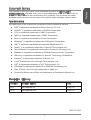 1
1
-
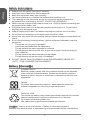 2
2
-
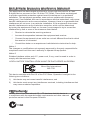 3
3
-
 4
4
-
 5
5
-
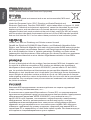 6
6
-
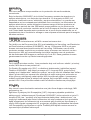 7
7
-
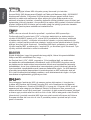 8
8
-
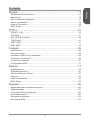 9
9
-
 10
10
-
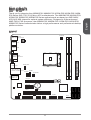 11
11
-
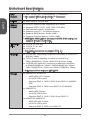 12
12
-
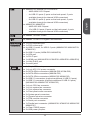 13
13
-
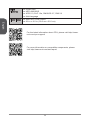 14
14
-
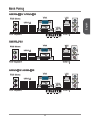 15
15
-
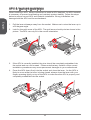 16
16
-
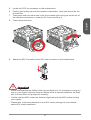 17
17
-
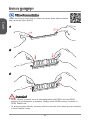 18
18
-
 19
19
-
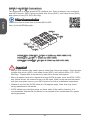 20
20
-
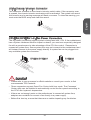 21
21
-
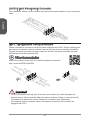 22
22
-
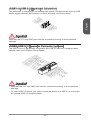 23
23
-
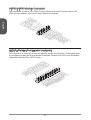 24
24
-
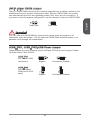 25
25
-
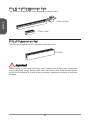 26
26
-
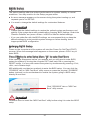 27
27
-
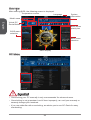 28
28
-
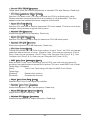 29
29
-
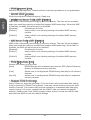 30
30
-
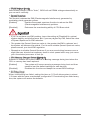 31
31
-
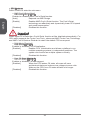 32
32
-
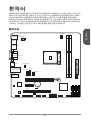 33
33
-
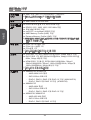 34
34
-
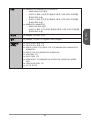 35
35
-
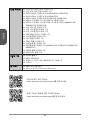 36
36
-
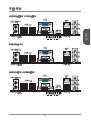 37
37
-
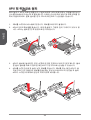 38
38
-
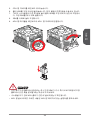 39
39
-
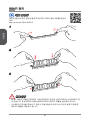 40
40
-
 41
41
-
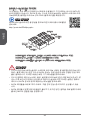 42
42
-
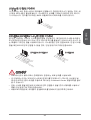 43
43
-
 44
44
-
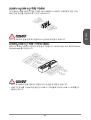 45
45
-
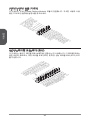 46
46
-
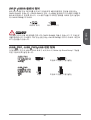 47
47
-
 48
48
-
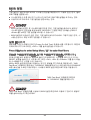 49
49
-
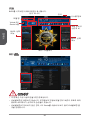 50
50
-
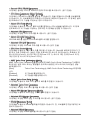 51
51
-
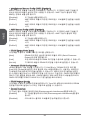 52
52
-
 53
53
-
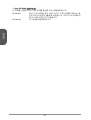 54
54
-
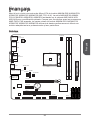 55
55
-
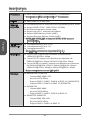 56
56
-
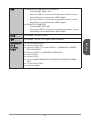 57
57
-
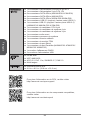 58
58
-
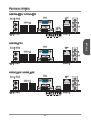 59
59
-
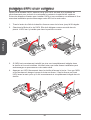 60
60
-
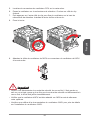 61
61
-
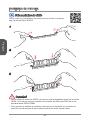 62
62
-
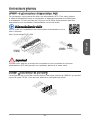 63
63
-
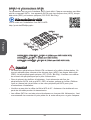 64
64
-
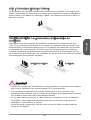 65
65
-
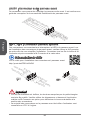 66
66
-
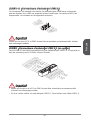 67
67
-
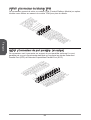 68
68
-
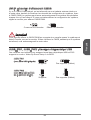 69
69
-
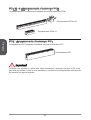 70
70
-
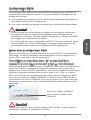 71
71
-
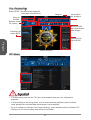 72
72
-
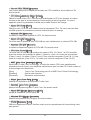 73
73
-
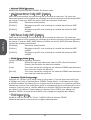 74
74
-
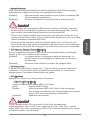 75
75
-
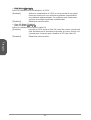 76
76
-
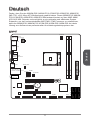 77
77
-
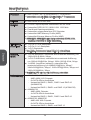 78
78
-
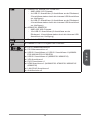 79
79
-
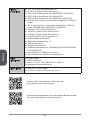 80
80
-
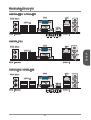 81
81
-
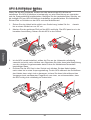 82
82
-
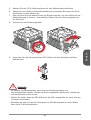 83
83
-
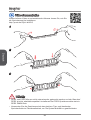 84
84
-
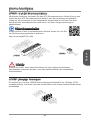 85
85
-
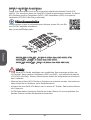 86
86
-
 87
87
-
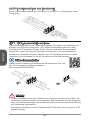 88
88
-
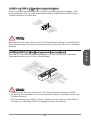 89
89
-
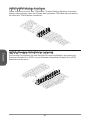 90
90
-
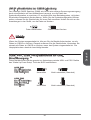 91
91
-
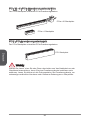 92
92
-
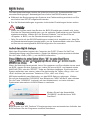 93
93
-
 94
94
-
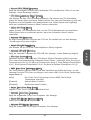 95
95
-
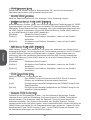 96
96
-
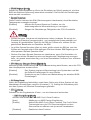 97
97
-
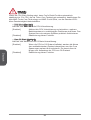 98
98
-
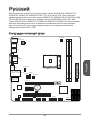 99
99
-
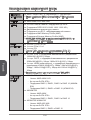 100
100
-
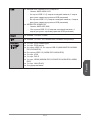 101
101
-
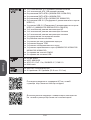 102
102
-
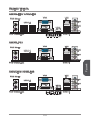 103
103
-
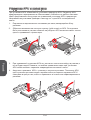 104
104
-
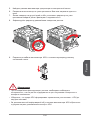 105
105
-
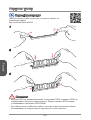 106
106
-
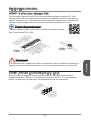 107
107
-
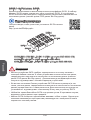 108
108
-
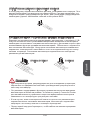 109
109
-
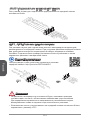 110
110
-
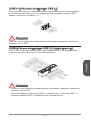 111
111
-
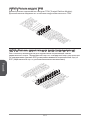 112
112
-
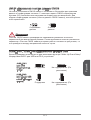 113
113
-
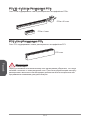 114
114
-
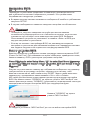 115
115
-
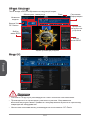 116
116
-
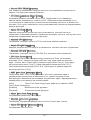 117
117
-
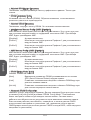 118
118
-
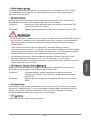 119
119
-
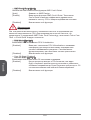 120
120
-
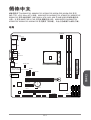 121
121
-
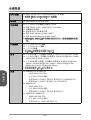 122
122
-
 123
123
-
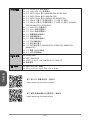 124
124
-
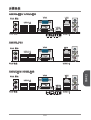 125
125
-
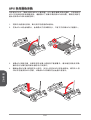 126
126
-
 127
127
-
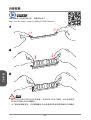 128
128
-
 129
129
-
 130
130
-
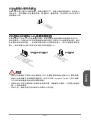 131
131
-
 132
132
-
 133
133
-
 134
134
-
 135
135
-
 136
136
-
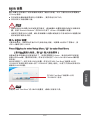 137
137
-
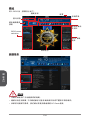 138
138
-
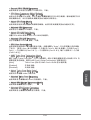 139
139
-
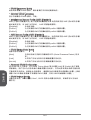 140
140
-
 141
141
-
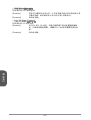 142
142
-
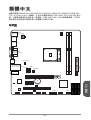 143
143
-
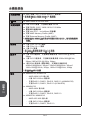 144
144
-
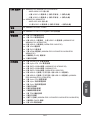 145
145
-
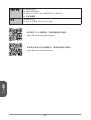 146
146
-
 147
147
-
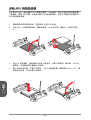 148
148
-
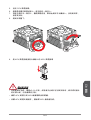 149
149
-
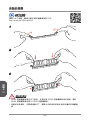 150
150
-
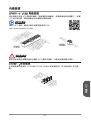 151
151
-
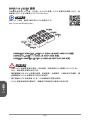 152
152
-
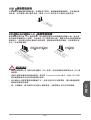 153
153
-
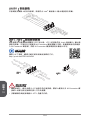 154
154
-
 155
155
-
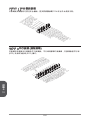 156
156
-
 157
157
-
 158
158
-
 159
159
-
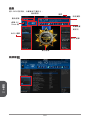 160
160
-
 161
161
-
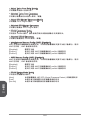 162
162
-
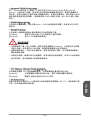 163
163
-
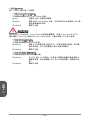 164
164
-
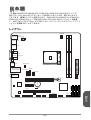 165
165
-
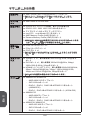 166
166
-
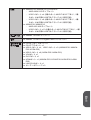 167
167
-
 168
168
-
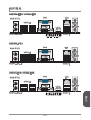 169
169
-
 170
170
-
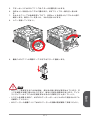 171
171
-
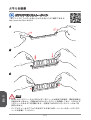 172
172
-
 173
173
-
 174
174
-
 175
175
-
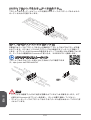 176
176
-
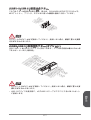 177
177
-
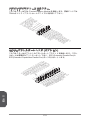 178
178
-
 179
179
-
 180
180
-
 181
181
-
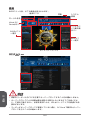 182
182
-
 183
183
-
 184
184
-
 185
185
-
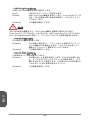 186
186
MSI A78M-E35 Le manuel du propriétaire
- Catégorie
- Cartes mères
- Taper
- Le manuel du propriétaire
- Ce manuel convient également à
dans d''autres langues
- English: MSI A78M-E35 Owner's manual
- Deutsch: MSI A78M-E35 Bedienungsanleitung
- русский: MSI A78M-E35 Инструкция по применению
- 日本語: MSI A78M-E35 取扱説明書
Documents connexes
-
MSI A78M-E35 V2 Le manuel du propriétaire
-
MSI A78I Manuel utilisateur
-
MSI MS-7903 1.0 Le manuel du propriétaire
-
MSI A88XI AC Le manuel du propriétaire
-
MSI MS-7793v2.2 Le manuel du propriétaire
-
MSI A88X-G41 PC Mate V2 Le manuel du propriétaire
-
MSI FM2-A85XA-G65 Le manuel du propriétaire
-
MSI A78M-E45 V2 Le manuel du propriétaire
-
MSI A88XM-E35 Manuel utilisateur
-
MSI A78M-E45 Le manuel du propriétaire